매뉴얼 | 빠른 시작 가이드
플랫폼 시리즈
모듈식 컴퓨터 책상
The English version is available here - English
If you have any other problems please contact customer support

시작하기 전에
새로운 CORSAIR 플랫폼 시리즈 데스크를 구매해 주셔서 감사합니다.
조립하기 전에 잠시 시간을 내어 이 안내서를 주의 깊게 읽어 주시기 바랍니다.
플랫폼 시리즈 데스크 - 부품 목록
큰 항목 목록
* Platform:4에서는 사용할 수 없음
** 일부 모델에서는 별도로 판매

책상 표면(1x)

T-채널 레일 (1x)

피트(2x)

오른쪽 다리와 왼쪽 다리(각각 1개씩)

D-괄호 (2x)

와이어 관리 트레이(1x)

가로대 지지대(1개)

좌우 모서리 지지대(각 1개씩)

3구 멀티탭(1개)

Cubby 모듈(1x)
(플랫폼 6에 사전 설치됨)

작은 항목 목록
* Platform:4에서는 사용할 수 없음
** 일부 모델에서 별도 판매
*** 엘리베이트 모델만 해당

M4 15mm 볼트(2개)

M6 10mm 볼트(8개)

M6 15mm 볼트(10개)

M8 15mm 볼트(16개)

M6 검정색 T-너트(10개)

1/4" 20 실버 T-너트(6개)

윙 너트 나사(2개)
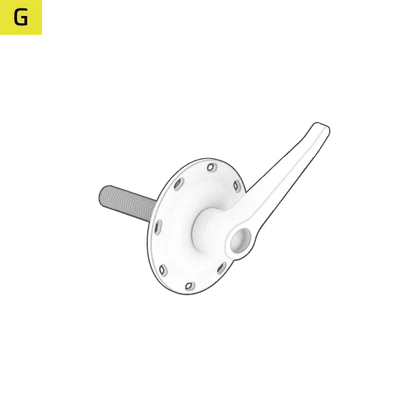
래칫 볼트(2개)

전원 스트립 레일 마운트 (1개)

전원 스트립 데스크 마운트(1개)

컨트롤러 (1x)

직선 케이블 채널(2x)

곡선 케이블 채널(2개)

전원 공급 장치(1x)

작은 와이어 관리 트레이(2개)
(플랫폼 4개 포함 1개)

Elgato 플렉스 암 어댑터(1개)
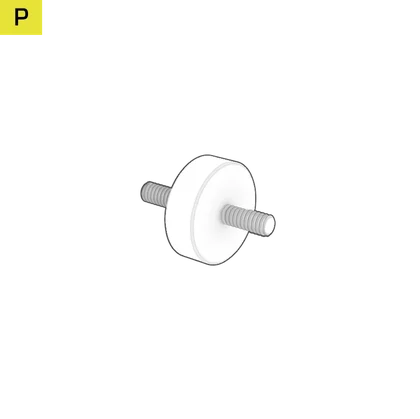
Elgato 멀티 마운트 어댑터(2개)

지지대 커버 (2개)

목재 다웰(4개)

전원 케이블(1개)

벨크로 타이 (10개)
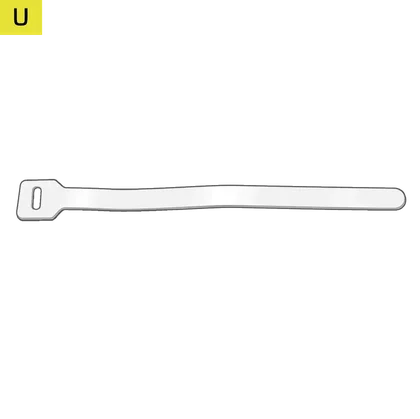
벨크로 타이 (10개)

래칫 렌치와 5mm 육각 렌치(1개)

3mm 육각 렌치(1개)

5mm 육각 렌치(1개)

육각/십자 콤보 도구(1개)

케이블 클립(6개)
(플랫폼 4개 포함 5개)
도구 및 하드웨어 가방

1단계 하드웨어
M8 15mm 볼트(16개)

2단계 하드웨어
M6 10mm 볼트(2개)
M6 15mm(4개)
윙 너트 나사(2개)

3단계 하드웨어
M4 15mm 볼트(2개)
M6 15mm 볼트(2개)

5단계 하드웨어
(래칫 볼트) 2개
(목재 다웰) 4개

6단계 하드웨어
M6 10mm 볼트(6개)

블랙 T-너트
M6 블랙 T-너트(10개)

실버 T-너트
1/4" 20 실버 T-너트 (6개)

넥타이
버클 벨크로 넥타이(10개)
벨크로 넥타이(10개)

여분 부품(추가 부품)
T-너트 고정 나사(3개)
M6 10mm 볼트(4개)
M6 15mm 볼트(4개)
M8 15mm 볼트(2개)
나무 다월(2개)
플랫폼 시리즈 조립 데스크
책상 표면을 판지, 담요, 또는 깔개 위에 놓으십시오.

1: 다리와 발 부착하기
이 단계를 완료하기 위해 다음과 같은 하드웨어와 도구가 사용됩니다.

피트(2x)

오른쪽 다리와 왼쪽 다리(각각 1개씩)

M8 15mm 볼트(16개)

래칫 렌치와 5mm 육각 렌치(1개)

5mm 육각 렌치(1개)
- 각 다리의 L과 R 표시를 확인하세요.
- 좌우 다리를 설치하고(4), 각각을 M8 15mm 볼트 4개로 고정합니다(D).

- Place the Feet (3) onto the Right and Left Legs (4) and secure each with four M8 15mm Bolts (D).

2: 와이어 관리 트레이 설치하기
이 단계를 완료하기 위해 다음과 같은 하드웨어와 도구가 사용됩니다.

D-괄호 (2x)

와이어 관리 트레이(1x)

M6 10mm 볼트(2개)

M6 15mm 볼트(4개)

윙 너트 나사(2개)

래칫 렌치와 5mm 육각 렌치(1개)

5mm 육각 렌치(1개)

- 두 개의 D-브래킷(5)을 부착합니다. 아래 그림과 같이 올바른 방향을 확인하십시오.
- 각각 M6 15mm 볼트(C) 두 개로 고정합니다.
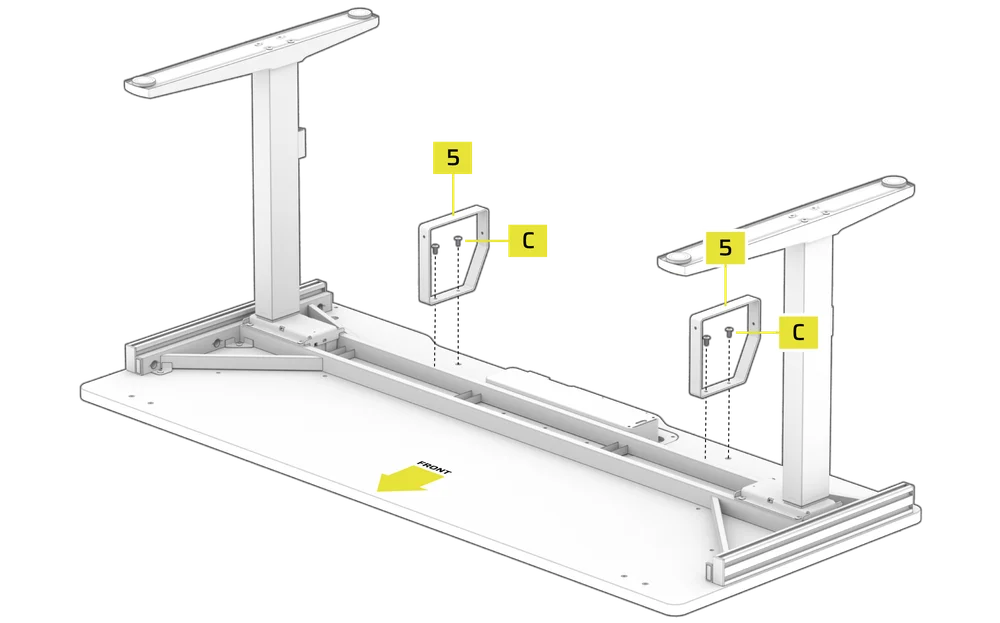
- Place the Wire Management Tray (6) over the D-Brackets (5).
- Secure the front of the Wire Management Tray (6) with two Wing Nut Screws (F).

- Secure the rear of the Wire Management Tray (6) with two M6 10mm Bolts (B).

3: 컨트롤러와 전원 공급 장치 설치
이 단계를 완료하기 위해 다음과 같은 하드웨어와 도구가 사용됩니다.

M4 15mm 볼트(2개)

M6 15mm 볼트 (2개)

컨트롤러 (1x)

전원 공급 장치(1x)

전원 케이블(1개)

래칫 렌치와 5mm 육각 렌치(1개)

5mm 육각 렌치(1개)

육각/십자 콤보 도구(1개)

케이블 클립(6개)
(플랫폼 4개 포함 4개)
- 이미지에 표시된 것처럼 책상 위에 미리 뚫어 놓은 구멍 위에컨트롤러(K)를 놓고, M6 15mm볼트(C) 두 개로 고정합니다.

- Install the Cable Clips (Z) by pushing them firmly into the holes located on the bottom side of the desk.

- Place the Power Supply (M) between the rails with the HS port facing the previously installed Controller (K) and secure it using two M4 15mm Bolts (A).

- Wire the two motors (Ω) to the M1 and M2 ports on the Power Supply (M).
- Wire the Controller (K) to the HS port on the Power Supply (M).
- Plug the Power Cable (S) to the AC port on the Power Supply (M).
- Route the cables through the Cable Clips to keep them secure.

4: CUBBY 모듈과 CROSSBEAM 지지대 설치
이 단계를 완료하기 위해 다음과 같은 하드웨어와 도구가 사용됩니다.

가로대 지지대(1개)

큐비 모듈(1x)

지지대 커버 (2개)

래칫 렌치와 5mm 육각 렌치(1개)

5mm 육각 렌치(1개)
- 책상을 뒤집습니다.

- Slide the Cubby Module (11) assembly into the empty slot on the tabletop. The module will click once it is fully seated.

- Attach the Crossbeam Support Bar (7) by aligning its large holes over the half-threaded bolts on the rear of the legs.
- Push the Crossbeam Support Bar (7) down until it is even on both sides.
- Once secure, tighten the bolts fully.

- Carefully but firmly snap the Support Bar Covers (Q) over the ends of the Crossbeam Support Bar (7).

5: T-CHANNEL RAIL ASSEMBLY
이 단계를 완료하기 위해 다음과 같은 하드웨어와 도구가 사용됩니다.

T-채널 레일 (1x)

좌우 모서리 지지대(각 1개씩)

M6 15mm 볼트 (2개)

래칫 볼트(2개)

목재 다웰(4개)

래칫 렌치와 5mm 육각 렌치(1개)

3mm 육각 렌치(1개)

5mm 육각 렌치(1개)
- 책상 좌우 끝의 정렬 구멍에 우드 다웰(R) 두 개를 삽입합니다.
- 왼쪽 모서리 지지대(8)를 나무 다웰(R) 위에 놓습니다.
- 왼쪽 모서리 지지대(8)를 맞추고 래칫 볼트(G)를 사용하여 책상에 완전히 고정합니다.

- Tighten the Ratchet Bolt (G) by rotating the lever clockwise.
- Pull the Ratchet Bolt (G) lever downwards and rotate it counterclockwise.

- Repeat until secure.
- Alternatively, pull and hold the Ratchet Bolt (G) lever down and tighten it using the 5mm Hex Tool (X).

- Slide the T-Channel Rail (2) over the horizontal T-Nuts on the Left Corner Support (8) but do not tighten the set screws inside the T-Nuts yet.

- Slide the T-Channel Rail (2) over the horizontal T-Nuts on the Right Corner Support (8) but do not tighten the set screws inside the T-Nuts yet.
- Lower the Right Corner Support (8) with the attached T-Channel Rail (2) onto the Wood Dowels (R) and secure it fully to the desk using the Ratcheting Bolt (G).

- Using a 3mm Hex Tool (W), tighten the four set screws inside the T-Nuts until the T-Channel Rail (2) is rigid and sturdy.

6: T-NUTS, 파워 스트립 및 와이어 관리 설치(선택 사항)
이 단계를 완료하기 위해 다음 하드웨어가 사용됩니다.
일부 모델에서는 별도로 판매됩니다.

3구 멀티탭(1개)

M6 10mm 볼트(10개)

M6 검정색 T-너트(10개)

전원 스트립 레일 마운트 (1개)

전원 스트립 데스크 마운트(1개)

직선 케이블 채널(2x)

곡선 케이블 채널(2개)

작은 와이어 관리 트레이(2개)
(플랫폼 4개 포함 1개)

벨크로 타이 (10개)

벨크로 타이 (10개)

3mm 육각 렌치(1개)

5mm 육각 렌치(1개)

육각/십자 콤보 도구(1개)

T-NUTS 설치
T-너트를 사용하면 플랫폼의 T-채널 레일 시스템에 액세서리와 확장 장치를 추가할 수 있습니다. 검은색 T-너트는 M6 나사산으로 되어 있으며, 확장 장치와 액세서리의 조립에 사용됩니다. 은색 T-너트는 1/4인치 나사산으로 되어 있으며, 엘가토 마운트 제품과 호환됩니다.
T-채널 레일에 T-너트를 추가하고 고정하려면 다음 단계를 따르십시오.


1. T-너트를 수평으로 회전합니다.
2. T-너트를 T-채널 레일에 옆으로 밀어 넣습니다.


3. T-Nut가 슬롯에 들어가면 올바른 방향으로 돌려 놓으십시오.
4. 3mm 육각 렌치를 사용하여 T-너트 내부의 고정 나사를 조여 고정합니다.
전원 스트립 및 전선 관리 설치
3구 멀티탭은 책상에 고정하거나 T자형 레일 시스템에 부착할 수 있습니다.

3구 전원 스트립을 책상 위에 고정하기(선택 사항)
- 책상 위에서 적당한 위치를 찾아 손잡이 나사를 시계 방향으로 돌려 3구전원 스트립(9)을 장착한전원 스트립 책상 거치대(I)를 고정합니다.
- 전원 코드를 콘센트에 꽂으십시오.

3구 전원 스트립을 레일 시스템에 부착하기(선택 사항)
- 육각/필립스 콤보 도구(Y)를 사용하여 파워 스트립 데스크 마운트(I)의 필립스 중심 나사를 풀고 제거한 다음, 3포트 파워 스트립(9)을 마운트 플레이트 밖으로 밀어 뺍니다.
- T-채널 레일(2)의 뒷면에 M6 블랙 T-너트(E1) 두 개를 삽입합니다. 고정 나사는 아직 조이지 마십시오.

- Align the mounting bracket holes of the Power Strip Rail Mount (H) with the holes in the M6 Black T-Nuts (E1).
- Loosely secure the Power Strip Rail Mount (H) to the M6 Black T-Nuts (E1) by screwing in two M6 10mm Bolts (B) and slide the Power Strip Rail Mount (H) to the desired position.
- Slide the 3-Port Power Strip (9) onto the mounting bracket of the Power Strip Rail Mount (H) from the open side and secure it with the previously removed Phillips center screw.
- Tighten all the bolts.

소형 와이어 관리 트레이 설치(선택 사항)
포함된 작은 와이어 관리 트레이(N)를 사용하여 포함된 벨크로 타이(T와 U)로 케이블을 묶어 작업 공간을 깔끔하게 정리할 수 있습니다.
- T-채널 레일(2)의 뒷면에 M6 블랙 T-너트(E1) 두 개를 삽입합니다. 고정 나사는 아직 조이지 마십시오.
- 작은 와이어 관리 트레이(N)의 장착 구멍을 M6 검정색 T-너트(E1)의 구멍에 맞춰 주십시오.
- 두 개의 M6 10mm 볼트(B)를 조여서 작은 와이어 관리 트레이(N)를 M6 블랙 T-너트(E1)에 느슨하게 고정합니다.
- 작은 와이어 관리 트레이(N)를 원하는 위치로 밀어 넣습니다.
- 두 개의 M6 10mm볼트(B)를 조여 작은 와이어 관리 트레이(N)를 M6 검정색 T-너트(E1)에 고정합니다.
- 같은 과정을 따라 두 번째 작은 와이어 관리 트레이(N)를 설치합니다.

케이블 채널 부착 (선택 사항)
포함된 케이블 채널(L1과 L2)을 사용하여 포함된 벨크로 타이( T와 U)로 케이블을 묶어 작업 공간을 깔끔하게 정리할 수 있습니다. 직선형(L1)과 곡선형 케이블 채널(L2)을 함께 끼워 넣으면 모서리 지지대를 따라 케이블을 깔끔하게 정리할 수 있습니다.

- T-채널 레일(2)의 뒷면에 M6 블랙 T-너트(E1) 두 개를 삽입합니다. 고정 나사는 아직 조이지 마십시오.
- 직선 케이블 채널(L1)의 장착 구멍을 M6 검정색 T-너트(E1)의 구멍에 맞춰 정렬합니다.
- 두 개의 M6 10mm 볼트(B)를 조여 스트레이트 케이블 채널(L1)을 M6 블랙 T-너트(E1)에 느슨하게 고정합니다.
- 케이블 채널(L1 과 L2)을 원하는 위치로 미십시오.
- 두 개의 M6 10mm 볼트(B)를 조여 스트레이트 케이블 채널(L1)을 M6 블랙 T-너트(E1)에 고정합니다.
- 같은 과정을 따라 두 번째 케이블 채널을 설치합니다.

7: 책상 높이 조절하기
- 올리기 버튼(a)을 길게 눌러 책상을 올립니다.
- 아래쪽버튼(b)을 길게 눌러 책상을 내립니다.

- 프리셋 1 또는 프리셋 2 버튼(e 또는 f)을 5초 동안 누르고 있으면 현재 높이를 해당 버튼의 프리셋으로 저장할 수 있습니다.

- 사전 설정 버튼(e 또는 f)을 눌러 책상을 사전 설정 높이로 조정합니다.

기본적으로LCD 디스플레이(c)는 책상의 현재 높이를 센티미터로 표시합니다. 다음의 방법으로 컨트롤러를 변경하여 높이를 인치로 표시할 수 있습니다.
- S 버튼(d)을 5초 동안 길게 누르면 LCD 디스플레이(c)에 "UN"이 깜빡이기 시작합니다.

- LCD 디스플레이(c)가"UN"으로 깜빡이면, 올리기 버튼 (a)또는 내리기 버튼(b)을 눌러 센티미터(디스플레이에 "SI"로 표시됨)에서 인치(디스플레이에 "IN"으로 표시됨)로 또는 그 반대로 단위를 변경합니다.

- S 버튼(d)을 눌러 선택한 내용을 잠그십시오.

문제 해결 및 오류 코드 설명
| E02 | 작동 중 진동, 간섭 또는 기울임 감지. |
| 조정을 즉시 중단하고 책상이 뒤로 이동하거나 움직이지 않도록 하십시오. 계속하기 전에 장애물이 없는지 확인하십시오. 오류 메시지가 저절로 사라지지 않으면,하단 버튼(b)을 3~5초 동안 길게 눌러 재설정하십시오. |
| 핫 | 과열 방지 기능이 작동했습니다. |
| 조정을 즉시 중단하십시오. 18분 동안 기다리면 오류 메시지가 사라집니다. 오류 메시지가 저절로 사라지지 않으면,하단 버튼(b)을 3~5초 동안 길게 눌러 재설정하십시오. |
| E20 | 책상 과부하 방지 기능이 작동했습니다. |
| 계속하기 전에 책상에서 무거운 물건이나 무게가 있는 물건을 치우십시오. 책상을 내리는 동안 이 오류가 나타나고 저절로 사라지지 않으면,하강 버튼(b)을 3~5초 동안 길게 눌러 재설정하십시오. |
| E10 | 모터 고장 방지. |
| 전원을 분리하십시오. 컨트롤러에 모터 연결이 제대로 되어 있는지 확인하십시오. 전원을 다시 연결하십시오. 오류 메시지가 저절로 사라지지 않으면,하단 버튼(b)을 3~5초 동안 눌러 재설정하십시오. |
| E60 | 동기화되지 않은 보호. |
| 전원을 분리하여 재설정하십시오. 두 모터와 전원 공급 장치 사이의 연결과 전원 공급 장치와 컨트롤러 사이의 연결이 안전한지 확인하십시오. 전원을 다시 연결하십시오. 오류 메시지가 저절로 사라지지 않으면,하단 버튼(b)을 3~5초 동안 눌러 재설정하십시오. |
| RES | 갑작스러운 전력 손실이 감지되었습니다. |
| 아래쪽버튼(b)을 3~5초 동안 누르고 있으면 재설정됩니다. |
모니터 암(들) - 부품 목록
* 플랫폼 4에서는 사용할 수 없습니다.

M4 25mm 볼트(8개)
(플랫폼 포함 4개)

가스 스프링 암(2개)
(플랫폼 4개 포함 1개)

확장 암(2개)
(플랫폼 4 이상 1개)

커넥터(1x)

마운팅 브래킷(1개)

경사 커버 (2x) 플랫폼 4를 포함한 경사 커버 (1x)

평평한 커버 (2개)

스트립 커버(4개)
(플랫폼 4개 포함 2개)

VESA 마운트(2개)
(플랫폼:4 포함 1개)

플라스틱 스페이서(8개)
(플랫폼 4개 포함 4개)

지퍼 타이 (10개)

3mm 육각 렌치(1개)

4mm 육각 렌치(1개)

5mm 육각 렌치(1개)

6mm 육각 렌치(1개)
모니터 암(들) - 조립
1: 마운팅 브래킷과 커넥터 설치하기
이 단계를 완료하기 위해 다음과 같은 하드웨어와 도구가 사용됩니다.

커넥터(1x)
(플랫폼: 6만 해당)

마운팅 브래킷(1개)

4mm 육각 렌치(1개)

6mm 육각 렌치(1개)

- 손잡이 나사를 풀고 180° 돌려서 장착 브래킷(E)의 하단부를 벌립니다.
- 마운팅 브래킷(E)을 T자형 레일(2) 위에 포스트가 뒤쪽을 향하게 하여 놓고 조립체를 원하는 위치로 밀어 넣습니다.
- 마운팅 브래킷(E)의 하단 부분을 다시 닫힌 위치로 돌리고 손잡이 나사와 잠금 나사를 조입니다.

- Loosen the Mounting Bracket (E) locking ring by holding its top part with one hand and unscrewing the bottom notched part with the other hand. Remove the ring by sliding it off the post.
- Using a 6mm Hex Tool (O), loosen the collar bolt of the Connector (D), allowing it to open a bit.

- Slide the Connector (D) over the post of the Mounting Bracket (E), adjust it to the desired height and retighten the collar bolt.
- Slide the Mounting Bracket (E) locking ring over the Connector (D) and secure it.

2: 암(들) 조립 및 부착
이 단계를 완료하기 위해 다음과 같은 하드웨어와 도구가 사용됩니다.

가스 스프링 암(2개)
(플랫폼 4개 포함 1개)

확장 암(2개)
(플랫폼 4 이상 1개)

경사 커버 (2x) 플랫폼 4를 포함한 경사 커버 (1x)

평면 커버(2개)
(플랫폼: 6만 해당)

5mm 육각 렌치(1개)
- 5mm 육각 렌치(N)를 사용하여 경사 커버(F)의 볼트와 와셔를 제거합니다. 와셔를 잃어버리지 않도록 주의하십시오.
- 가스 스프링암(B)을확장 암(C)의 소켓 위에 그림과 같이 놓습니다.
- 이전에 제거한 볼트와 와셔로 조립체를 고정하고 조입니다.
- 같은 방법으로 두 번째 팔(플랫폼: 6만 해당)을 조립합니다.

듀얼 모니터 암을 조립하는 경우 ...
- Using a 5mm Hex Tool (N), remove the bolt and washers of the Flat Cover (G). Be careful not to lose the washers.
- Slide the assembled arm over the post of the Connector (D).
- Insert the Flat Cover (G) and secure it with the previously removed bolt and washers. Make sure the Flat Cover (G) sits flush in the opening.
- Tighten the Flat Cover (G) bolt.
- Following the same procedure, attach the second arm.

모니터 암을 하나만 조립하는 경우 ...
- Loosen the Mounting Bracket (E) locking ring and adjust it to the desired height position.
- Tighten the Mounting Bracket (E) locking ring to secure it.
- Slide the assembled arm over the post of the Mounting Bracket (E).

3: 모니터 부착
이 단계를 완료하기 위해 다음 하드웨어가 사용됩니다.

M4 25mm 볼트(8개)
(플랫폼 포함 4개)

VESA 마운트(2개)
(플랫폼:4 포함 1개)

플라스틱 스페이서(8개)
(플랫폼 4개 포함 4개)
- VESA 호환 모니터에서 모니터 스탠드를 제거합니다.
- 모니터 뒷면에VESA 마운트(I)를 나사로 고정하고, 평평한 면이 모니터 위쪽을 향하도록 합니다.

- Slide the monitor into the opening on the head of the Gas Spring Arm (B) while pulling the pin to fully secure and lock the monitor into place.

4: 스프링 텐션 조절 및 케이블 관리
이 단계를 완료하기 위해 다음의 하드웨어와 도구가 사용됩니다:

스트립 커버(4개)
(플랫폼 4개 포함 2개)

4mm 육각 렌치(1개)
- 가스 스프링 암(B)의 장력을 조절하려면 암을 아래로 기울여 조절 볼트를 노출시킵니다.
- 나사를 시계 반대 방향으로 돌려서 스프링 장력을 증가시키십시오. 나사를 시계 방향으로 돌려서 스프링 장력을 감소시키십시오.

- Tuck away the cable from your monitor into the rubber push-fit channel on the Extension Arm (C).
- On the Gas Spring Arm (B), hide the monitor cable into the metal channel and cover it by snapping in a Strip Cover (H).

추가 기능
플랫폼 시리즈 데스크에는 두 가지 옵션 액세서리를 통해 활성화되는 유용한 추가 기능이 포함되어 있습니다. 호환 가능한 제품(별도 판매)을 찾아보려면 www.elgato.com을 방문하십시오.
Elgato 액세서리를 장착하려면 다음 하드웨어를 사용하십시오.

1/4" 20 실버 T-너트(6개)

Elgato 플렉스 암 어댑터(1개)
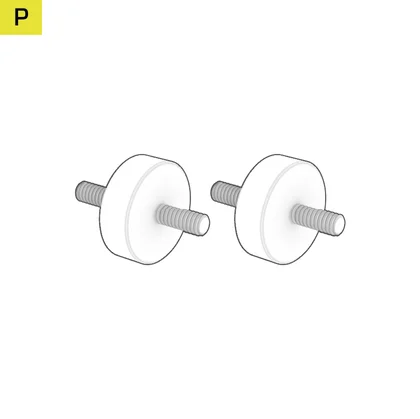
Elgato 멀티 마운트 어댑터(2개)
ELGATO 플렉스 암 어댑터
- Elgato 플렉스 암 어댑터(O)를 T-채널 레일(2)에 실버 1/4" 20 실버 T-너트(E2)를 사용하여 코너 지지대(8) 상단의 나사산이 있는 구멍 또는 모니터 암 마운트 브래킷(E) 상단의 나사산이 있는 구멍에 장착하십시오.

ELGATO 멀티 마운트 어댑터
- 먼저 Elgato 멀티 마운트 제품의 바닥에 있는 나사 3개를 제거합니다.
- Elgato 멀티 마운트 어댑터(P)를 은색 1/4인치 20 T-너트(E2)를 사용하여 T-채널 레일(2)에 장착하거나, 코너 지지대(8) 상단의 나사 구멍에 장착합니다.

책상 확장 및 측면 페그보드 키트 - 부품 목록
플랫폼 데스크의 표면적을 더 넓게 하려면, 한쪽 또는 양쪽에 확장판이나 페그보드를 추가할 수 있습니다(별도 판매).

큰 항목 목록

데스크 확장 프로그램(2x)

T-Support (2x)

사이드 페그보드 (2개)
작은 항목 목록

M6 10mm 볼트(12개)

페그보드 푸시 버튼 마운트(3개)

M6 검정색 T-너트(12개)

짧은 페그보드 후크(3개)

긴 페그보드 후크(3개)

L자형 페그보드 후크(4개)

넓은 페그보드 후크(2개)

페그보드 멀티 후크(1개)

직선 케이블 채널(1x)

곡선 케이블 채널(1x)

벨크로 타이 (5개)

지퍼 타이 (10개)

3mm 육각 렌치(1개)

5mm 육각 렌치(1개)
확장 기능과 페그보드 키트 조립하기
1: 데스크 확장 프로그램 설치
이 단계를 완료하기 위해 다음의 하드웨어와 도구가 사용됩니다:

데스크 확장 프로그램(2x)

M6 10mm 볼트(6개)

M6 검정색 T-너트(6개)

5mm 육각 렌치(1개)

- 아래 그림과 같이 책상 아래의 측면 레일에 세 개의 M6 블랙 T-너트(E1)를 삽입합니다. 이때, 두꺼운 수직선으로 표시된 위치에 삽입해야 합니다.
- 두 개의 M6 10mm 볼트(B)를 상단의 두 개의 검은색 M6 T-너트(E1)에만 삽입하고 대략 반 정도만 조입니다.

- Place the Desk Extension (12) over the half-screwed M6 10mm Bolts (B).
- Push the Desk Extension (12) so that the M6 10mm Bolts (B) wedge into the narrower grooves of the mounting holes.

- Insert an M6 10mm Bolt (B) into the bottom mounting hole of the Desk Extension (12).
- Secure the Desk Extension (12) by tightening all three M6 10mm Bolts (B).

- Repeat the process if you wish to mount an additional Desk Extension on the opposite side of the desk.
2: 사이드 페그보드 설치하기
이 단계를 완료하기 위해 다음의 하드웨어와 도구가 사용됩니다:

T-Supports (2x)

사이드 페그보드 (2개)

M6 10mm 볼트(12개)

M6 검정색 T-너트(6개)

짧은 페그보드 후크(3개)

긴 페그보드 후크(3개)

L자형 페그보드 후크(4개)
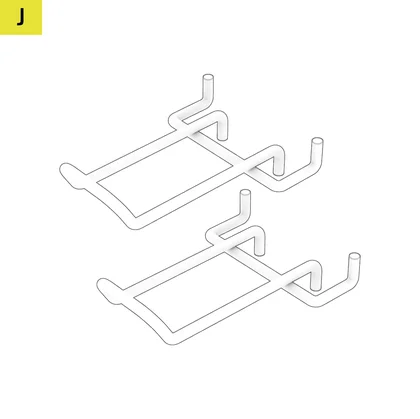
넓은 페그보드 후크(2개)

페그보드 멀티 후크(1개)

3mm 육각 렌치(1개)

- 아래 그림과 같이 책상 아래의 측면 레일에 세 개의 M6 블랙 T-너트(E1)를 삽입합니다. 이때, 두꺼운 수직선으로 표시된 위치에 삽입해야 합니다.

- Secure the T-Support (13) to the M6 Black T-Nuts (E1) using three M6 10mm Bolts (B).
- Align the Pegboard (14) to the T-Support and secure it using three M6 10mm Bolts (B), as shown on the image below.

- Repeat the process if you wish to mount an additional Side Pegboard (14) on the opposite side of the desk.
- Mount the hooks onto the Side Pegboard (14) by inserting them through the holes. You can use any position on the Pegboard.
전력 등급
입력 전압: AC100-240V
주파수: 50-60Hz/4A(최대)
보증

플랫폼 시리즈 데스크는 5년 보증이 적용됩니다.
법적
©2023-2025 CORSAIR MEMORY, Inc. 상표권은 각 소유자의 재산입니다. All rights reserved.